電気は、2種類の流れ方があります。
家庭で使う電気は「交流」で、乾電池や車の中で使われる電気が「直流」。
そして、この「交流」と「直流」には、それぞれが判別できるように記号が存在します。
それが、下の記号。
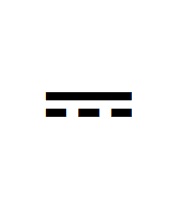
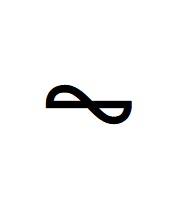
上が「直流」記号で、下が「交流」記号です。
こういった記号は、電気の配線図を作成する時に使いますが…。
問題は、パソコンなどへ表示させたい時…。
手書きは簡単なのですが、パソコンへはどうやって出すの?
ということで、こういった記号の出し方を徹底的に調べてみました。
本記事では、「直流」「交流」記号をパソコンなどに表示させる方法について、わかりやすく解説していきます。
かなり深掘りしましたので、ご期待ください!
1.「直流」記号の出し方!文字コードで!
「直流」「交流」記号の出し方として、おすすめなのが「文字コード」を使う方法。
パソコンで表示される漢字や記号などには、一つ一つに文字コードというものがあります。
「直流」記号や「交流」記号なども、この文字コードを使うことで出すことができますよ。
そして、それぞれの文字コードは以下のとおり。
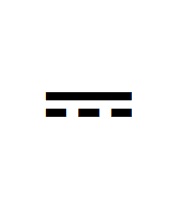
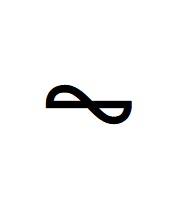
「直流」が「2393」で、「交流」が「23E6」。
このコードをどうするのか、ですが…。
たとえば「直流」記号であれば、ワードやエクセルなどに「2393」と打ち、そのままの状態をキープしたままキーボードの「F5」のキーを押してください。
ちなみに、「2393」と打った後、「F5」の前に「Enter」キーを押してはいけません。
「2393」と打った後は、変換可能な状態を保ったまま「F5」キーを押してください。
「F5」キーを押した時、候補の記号が正しい「直流」記号であれば、その記号を選択して表示させれば終了です。
ですが…「F5」キーを押すことで、場合によっては文字化けした変な記号が候補になる場合があります。
そういった場合は、いったんその文字化けした記号を選択し、表示させてください。
そして、表示させた記号をドラッグ選択し、フォントを「Segoe UI Symbol」へ変更すると文字化けが解消されますよ。
2.「直流」記号を変換だけで出すには?
文字コードの使い方を説明しましたが…。
この方法、その度にコードを調べて打つ必要があり、結構わずらわしいですよね…。
そこでおすすめなのが「単語登録」。
登録の作業は必要ですが、一度登録を済ませば、以降は「変換」だけで簡単に「直流」「交流」記号を出すことができますよ。

それでは、単語登録の手順を説明します。
ワードやエクセルなどを開くことで、パソコンの下の方に「あ」「A」のアイコンが出てきます…。
その、「あ」「A」アイコンを右クリックしてください。

右クリックすると上のメニューが出てきますので、この中の「単語の登録」をクリックしましょう。
すると、下のウインドウが表示されます。

上のウインドウの、「単語」の欄に一度表示させた「直流」記号か「交流」記号のどちらかを貼り付けてください。
文字化けしている場合も、気にせずに文字化けしたまま進めてください。
次に、その下の「よみ」の欄に「読み方」を打ちます。
読み方は、自分で覚えやすいお好みの言葉を打ってください。
「直流」は「ちょくりゅう」、「交流」は「こうりゅう」と打つのが無難ですが、「ちょく」でも「こう」でも何でも構いません。
最後は、一番下の「登録」ボタンをクリックして終了。
ウインドウは、「閉じる」ボタンをクリックして閉じます。
登録が終了したら、正しく登録されているかを確認する意味で、試しにワードなどで変換してみてください。
「よみ」の欄に打った言葉で変換し、「直流」記号か「交流」記号が候補になれば成功です。
仮に文字化けしている場合は、そのまま表示させてからフォントを「Segoe UI Symbol」に変更してください。
まとめ
以上が、「直流」「交流」記号をパソコンなどに表示させる方法についてでした。
「直流」「交流」記号は、文字コードを使って表示させてください。
ただし、毎回文字コードを使うのはやや面倒ですよね…。
そういった場合は、一度表示させた記号の単語登録をおすすめします。
ぜひ、試してみてください。